µTorrent handleiding
Netwerk instellen zodat µTorrent correct verbinding kan maken
Als je d.m.v. een router verbonden bent met het internet en dat zal in bijna alle gevallen zo zijn en in sommige gevallen zit je zelfs achter meer dan 1 router moet je een paar zaken onthouden. In die router moet een poort openstaan waarmee µTorrent verbinding met het internet kan maken en je router moet weten voor welke computer die poort open moet staan.
In eerste instantie gaan we er van uit dat het openen van de benodigde poort wel gaat lukken met de UPnP instellingen van µTorrent Om je router te laten weten voor welke computer er een poort open gezet moet worden moet je de computer waarmee je µTorrent wilt gaan gebruiken voorzien van een statisch IP adres. Dit betekent niets meer of minder dat je een vast IP adres hebt en voorkomt dat je bij door wat voor omstandigheden dan ook een ander IP adres toegewezen krijgt van uit je router. Je kunt met Simple Static IP heel simpel voor jouw computer een statisch IP adres aanmaken en mocht je de benodigde poort(en) via UPnP niet open krijgen kun je alsnog zelf doen met behulp van Simple Port Forwarding.
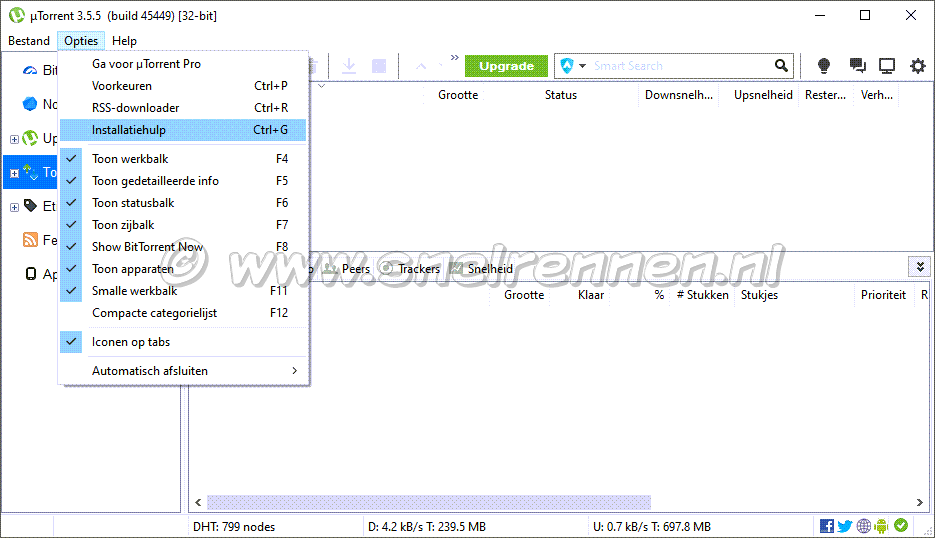
We starten µTorrent op als dat nog niet is gedaan en we gaan via het menu opties naar de installatiehulp of je gebruikt de toetsencombinatie Ctrl + G.
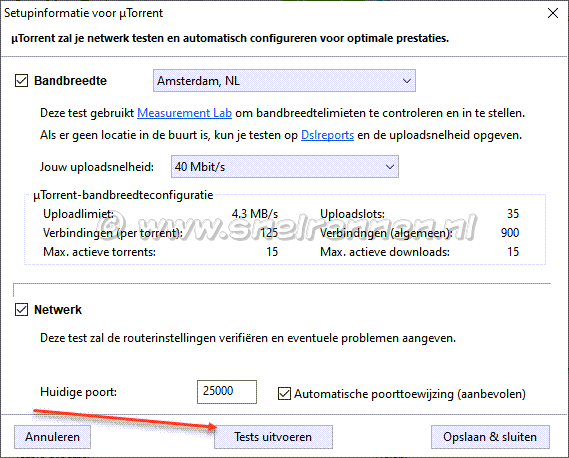
We selecteren bij bandbreedte de dichtstbijzijnde server, controleren bij huidige poort of de poort dezelfde is die we eerder tijdens het configureren opgegeven hebben en drukken op de "Tests uitvoeren" knop om te zien hoe we ervoor staan.
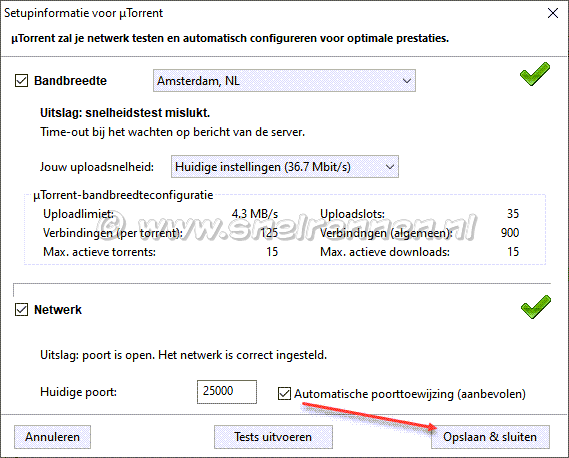
Zoals je ziet is de snelheidstest prima verlopen en is de geconfigureerde poort ook open. Mocht het nou zo zijn dat je en een statisch IP adres hebt en je hebt de juiste poort voor het goede IP adres geopend en het lukt je maar niet om verbindbaar te worden kan ook een software firewall nog een behoorlijke spelbreker zijn. Eset is bijvoorbeeld een behoorlijke dwarsligger in deze! Controleer en configureer deze dus ook. Op de laatste pagina van deze handleiding gaan we doen waar we µTorrent uiteindelijk voor geïnstalleerd hebben, torrents downloaden met µTorrent.
Met vragen, opmerkingen en verbeteringen kun je in ons forum of op onderstaand formulier terecht.
Voeg reactie toe
Dit beleid bevat informatie over uw privacy. Door een bericht te plaatsen, verklaar je dat je dit beleid begrijpt:
- Je naam, beoordeling, websiteadres, woonplaats, land, staat en commentaar worden openbaar weergegeven als ze worden ingevoerd.
- Afgezien van de gegevens die in deze formuliervelden zijn ingevoerd, omvatten andere opgeslagen gegevens over je reactie:
- Je IP-adres (niet weergegeven)
- De tijd / datum van je inzending (weergegeven)
- Je e-mailadres wordt niet gedeeld. Het wordt slechts om twee redenen verzameld:
- Administratieve doeleinden, mocht het nodig zijn om contact met u op te nemen.
- Om u op de hoogte te houden van nieuwe reacties, mocht u zich abonneren op het ontvangen van meldingen.
- Er kan een cookie op uw computer worden geplaatst. Dit wordt gebruikt om uw invoer te onthouden. Het verloopt vanzelf.
Dit beleid kan op elk moment en zonder kennisgeving worden gewijzigd.
Deze algemene voorwaarden bevatten regels over het plaatsen van reacties. Door een reactie in te dienen, verklaar je dat je akkoord gaat met deze regels:
- Hoewel de beheerder zal proberen reacties te modereren, is het onmogelijk dat elke reactie op een bepaald moment is gemodereerd.
- Je erkent dat alle reacties de standpunten en meningen van de oorspronkelijke auteur weergeven en niet die van de beheerder.
- Je stemt ermee in geen materiaal te plaatsen dat willens en wetens vals, obsceen, hatelijk, bedreigend, intimiderend of inbreukmakend is op de privacy van een persoon.
- De beheerder heeft het recht om reacties om welke reden dan ook en zonder voorafgaande kennisgeving te bewerken, verplaatsen of verwijderen.
Het niet naleven van deze regels kan ertoe leiden dat je wordt uitgesloten van het indienen van verdere reactis.
Deze algemene voorwaarden kunnen op elk moment en zonder kennisgeving worden gewijzigd.

Reacties (2)
Beste Marc, kan het zijn dat de firewall van eset e.e.a. blokkeert?
beste,
ik gebruik eset. hoe controleer en configureer ik uTorrent in eset? waarom: ik krijg een kruis bij bandbreedte. bij netwerk krijg ik een vinkje.
mvg marc.